Nors „Windows 10“ dar gauna saugos atnaujinimus, vis daugiau vartotojų perkelia savo sistemas į naująją „Windows 11“. Ši versija atrodo modernesnė, greitesnė ir turi daugybę naujų funkcijų, tačiau po įdiegimo būtina atlikti kelis svarbius veiksmus, kad sistema veiktų saugiai, stabiliai ir optimaliai.
Toliau – penki žingsniai, kuriuos turėtų atlikti kiekvienas „Windows 11“ naudotojas iškart po atnaujinimo.
1. Paleiskite „Windows Update“ dar kartą
Atrodytų keista, bet iškart po „Windows 11“ įdiegimo verta dar kartą patikrinti naujinimus. „Microsoft“ nuolat išleidžia papildomus pataisymus ir saugos atnaujinimus, todėl net naujai įdiegta sistema gali turėti pasenusių komponentų.
Atidarykite Nustatymai → Windows Update → Tikrinti, ar yra naujinimų. Jei randama papildomų paketų – įdiekite juos ir paleiskite kompiuterį iš naujo. Taip užtikrinsite, kad naudojate naujausią sistemos versiją su visais saugumo pataisymais.
2. Patikrinkite sistemos būklę per minutę
„Windows“ turi integruotą diagnostikos įrankį, kuris leidžia greitai įvertinti sistemos sveikatą. Eikite į Našumo stebėjimą (Performance Monitor), pasirinkite Duomenų rinkėjų rinkiniai → Sistema → Sistemos diagnostika, spustelėkite dešinį pelės mygtuką ir pasirinkite Pradėti.
Po maždaug minutės bus sugeneruota ataskaita – žali įrašai rodo, kad viskas tvarkoje, o raudoni signalizuoja apie klaidas. Dažniausiai jos susijusios su tvarkyklėmis ar paslaugomis, kurios veikia netinkamai. Tokie įrašai padeda greitai rasti ir ištaisyti sistemos problemas, kol jos netapo rimtesnės.
3. Įsitikinkite, kad veikia apsauga nuo virusų
Dideli „Windows“ atnaujinimai kartais gali išjungti ar pakeisti saugumo nustatymus. Patikrinkite, ar jūsų antivirusinė programa veikia ir ar turi naujausius virusų apibrėžimus.
Naudojantiems „Windows Defender“, eikite į Windows sauga → Apsauga nuo virusų ir grėsmių. Ten turėtų būti matoma, kad visi apsaugos komponentai aktyvūs. Jei naudojate trečiosios šalies antivirusinę, įsitikinkite, kad ji suderinama su „Windows 11“.
4. Peržiūrėkite privatumo nustatymus
„Windows 11“ renka įvairius diagnostinius duomenis, todėl verta iškart pakoreguoti privatumo nustatymus pagal savo poreikius. Eikite į Nustatymai → Privatumas ir saugumas – čia galite valdyti, kokią informaciją leidžiate rinkti sistemai ir programoms.
Norintiems greitesnio būdo galima naudoti įrankį „O&O ShutUp10++“, kuris leidžia vos keliais paspaudimais išjungti nereikalingus duomenų rinkimo parametrus. Tačiau elkitės atsargiai – pernelyg griežti nustatymai gali paveikti kai kurių funkcijų veikimą, pavyzdžiui, „Windows Update“ ar „Microsoft Store“.
5. Sukurkite pilną atsarginę kopiją
Kai įsitikinate, kad sistema veikia sklandžiai, pats metas sukurti atsarginę kopiją. Tai leis lengvai atkurti duomenis, jei kas nors nutiktų.
Tam galite naudoti integruotą „Windows“ atsarginės kopijos kūrimo įrankį arba patikimesnę specializuotą programą, pavyzdžiui, „Aomei Backupper Pro“, kuri šiuo metu siūloma nemokamai. Tokia kopija išsaugo visą sistemos būseną – operacinę sistemą, programas ir failus.
Papildomai: atlaisvinkite vietos diske
Po kelių dienų bandymo galite ištrinti seną „Windows 10“ instaliaciją. Eikite į Disko valymą, pasirinkite Išvalyti sistemos failus ir pažymėkite langelį prie „Ankstesnės Windows instaliacijos“. Tai atlaisvins keliolika gigabaitų vietos.
Jei norite modernesnio būdo, „Windows 11“ turi funkciją Saugyklos optimizavimas, kuri automatiškai siūlo, ką galima saugiai ištrinti.
Avarinis sprendimas: grįžkite prie „Windows 10“
Jei po atnaujinimo pastebite, kad sistema veikia prastai ar kyla rimtų problemų, „Windows 11“ leidžia 10 dienų laikotarpiu grįžti prie ankstesnės versijos. Eikite į Nustatymai → Sistema → Atkūrimas → Grįžti. Po šio laikotarpio parinktis nebeveiks, tad delsti neverta.
Esmė: „Windows 11“ yra tvirta, greita ir vizualiai atnaujinta sistema, bet tik tinkamai sukonfigūruota ji tampa patikimu įrankiu. Keli papildomi žingsniai po įdiegimo – tai maža investicija į stabilumą, saugumą ir ramybę ateityje.


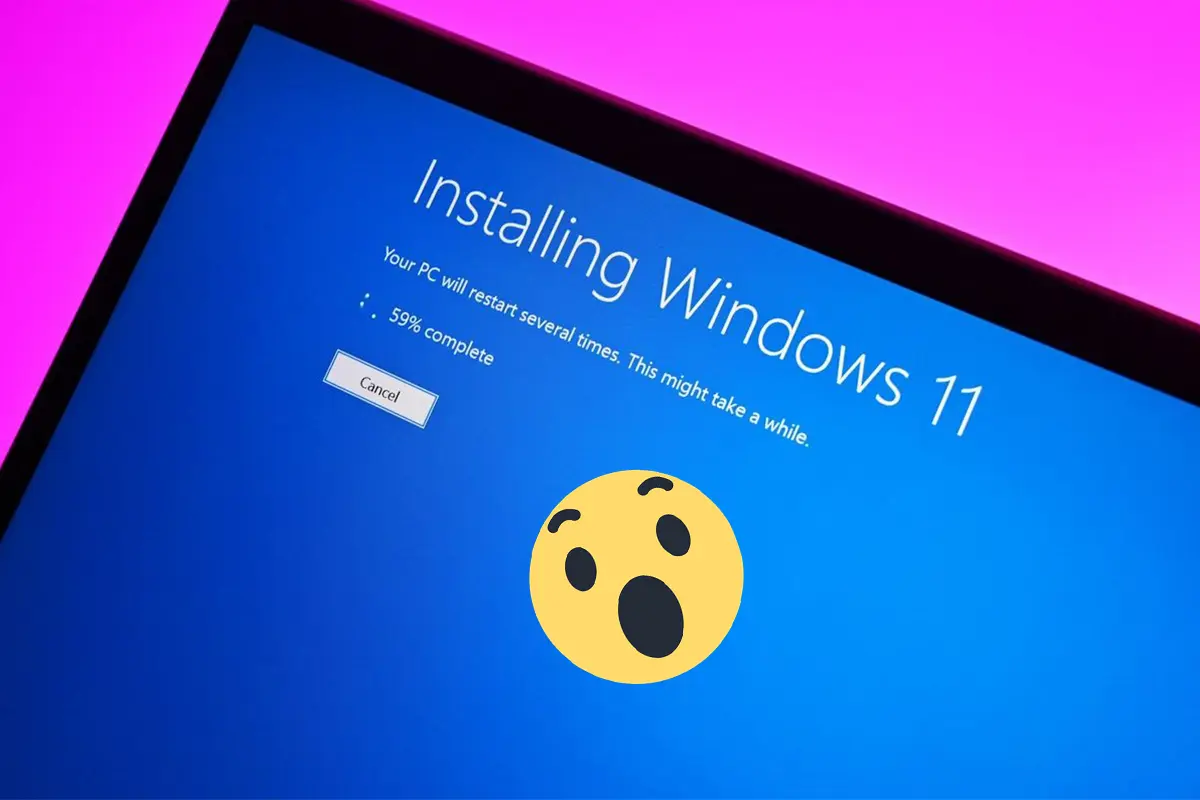






















Nei vieno nedarau. Ypač update.